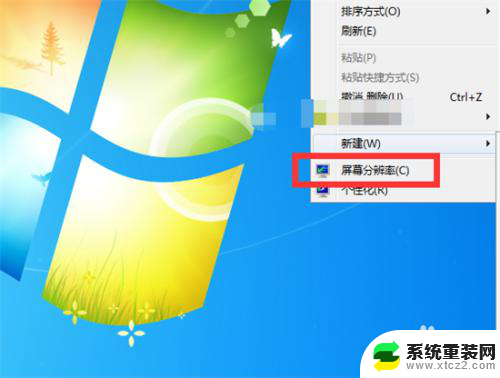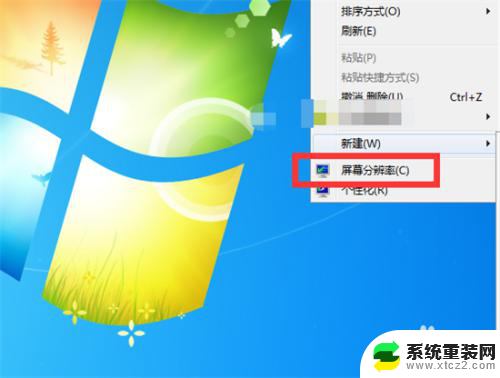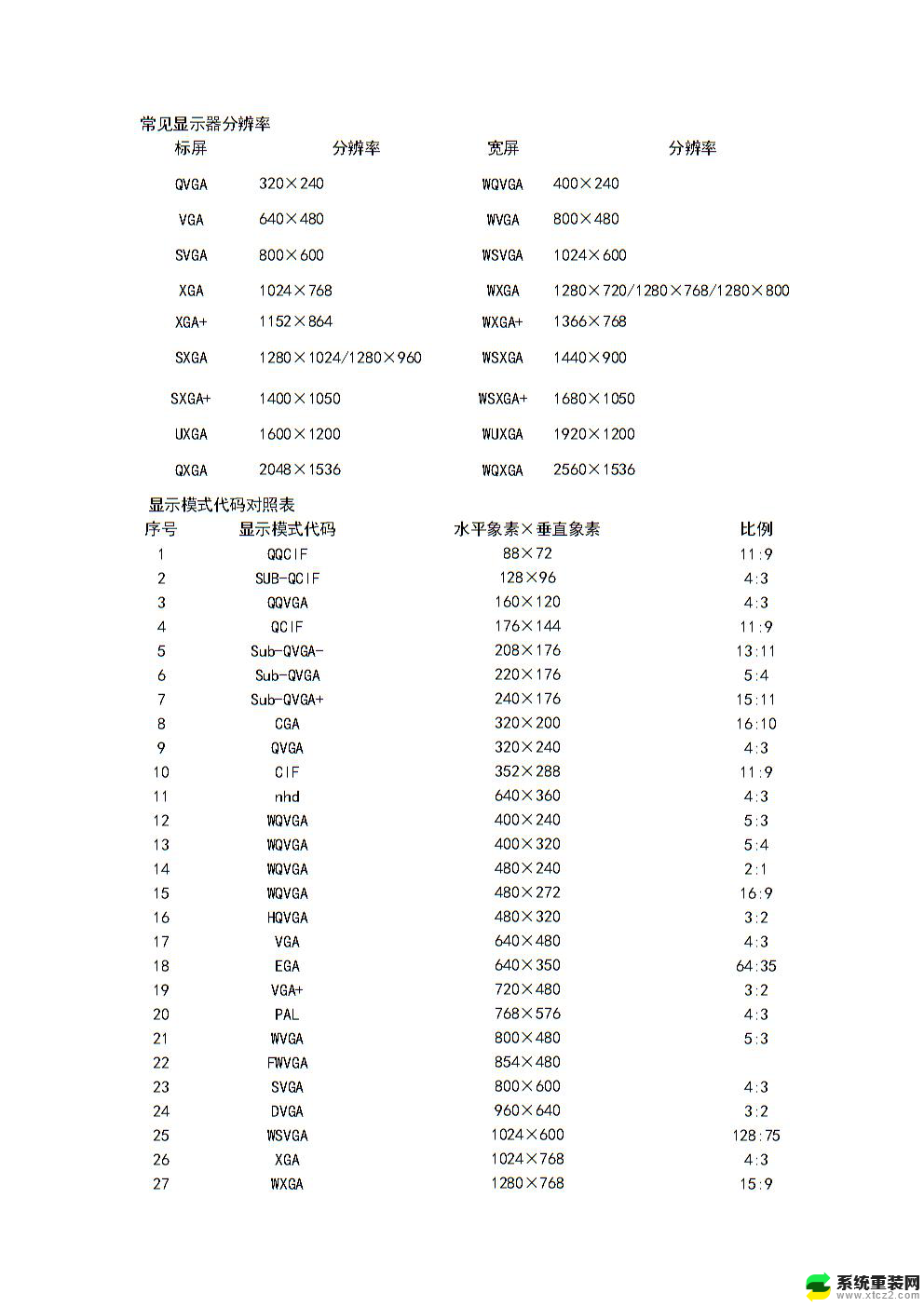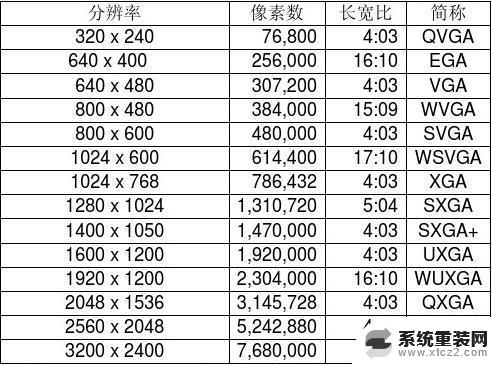电脑显示器分辨率怎么查看 如何调整电脑屏幕的分辨率
更新时间:2024-05-28 09:40:40作者:xtliu
电脑显示器分辨率是指屏幕上像素的数量,它决定了屏幕显示的清晰度和细节,要查看电脑显示器的分辨率,可以在桌面上右键点击空白处,选择显示设置进入屏幕分辨率调整界面。在这里你可以看到当前屏幕分辨率的设置,并且可以通过滑动调节条来调整分辨率。根据自己的需求和屏幕尺寸,选择合适的分辨率可以让你获得更加清晰和舒适的显示效果。
操作方法:
1.开机打开自己的电脑,来到电脑桌面。在桌面上单击右键,有些电脑上能直接有屏幕分辨率。
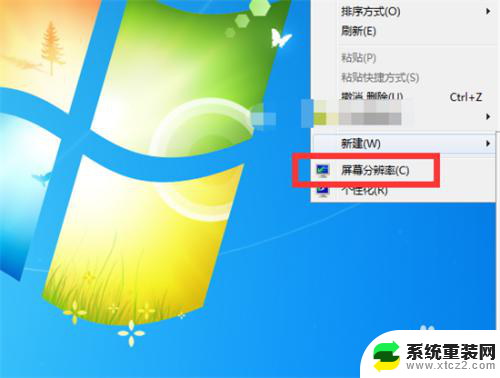
2.没有这个分辨率的朋友就点击个性化,来到控制面板设置。
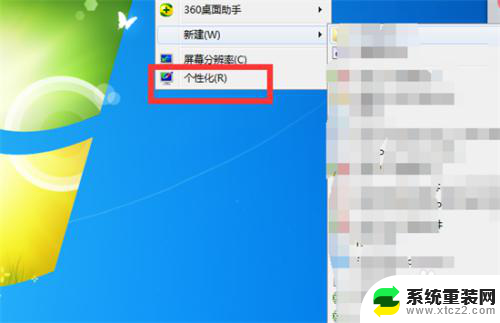
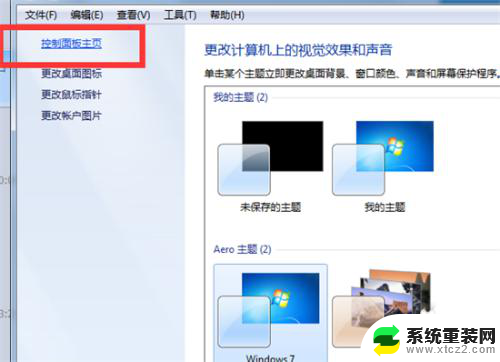
3.点击控制面板主页,在外观和个性化中就有调整屏幕分辨率的选项。
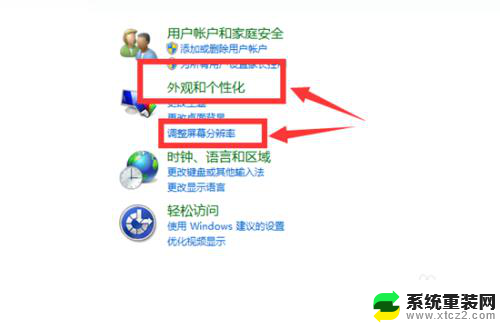
4.点击调整屏幕分辨率后,你就可以看到这台电脑的分辨率为多少。电脑推荐的分辨率为多少。
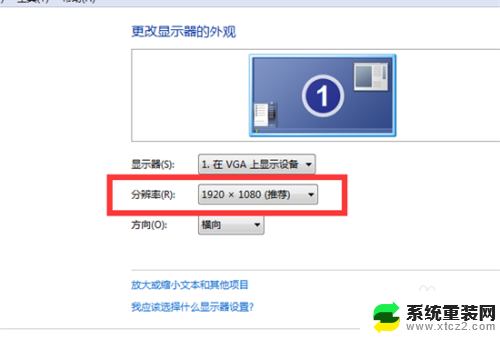
5.如果你要修改电脑的分辨率,点击分辨率的下拉框,选择你需要的范围的分辨率。

6.调整好分辨率点击应用,就可以更换屏幕分辨率。当时会黑一下屏然后会变成你设置的分辨率所以别担心。
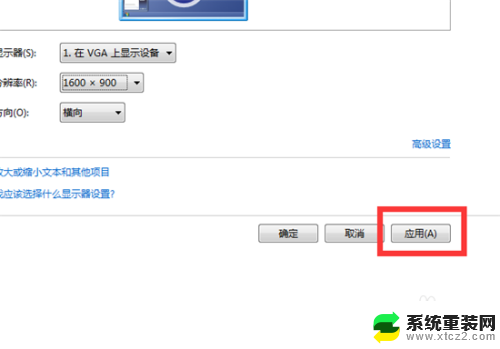
以上是如何查看电脑显示器分辨率的全部内容,如果需要的话,您可以根据以上步骤进行操作,希望对大家有所帮助。